Смартфон iPhone XR не використовує технологію 3D Touch, натомість він оснащений Haptic Touch. Ця функція пропонує майже ідентичні можливості і наразі є ексклюзивною для моделі iPhone XR. Розгляньмо, як її можна персоналізувати.
Якщо ви нещодавно придбали iPhone XR, ви, можливо, не одразу усвідомите наявність Haptic Touch, і це цілком нормально. Haptic Touch – це альтернатива 3D Touch, з якою багато користувачів iPhone колись експериментували, а потім забули.
Що таке Haptic Touch?
Haptic Touch діє як свого роду аналог кліку правою кнопкою миші, надаючи користувачам iPhone XR доступ до прихованих меню та кнопок. Наприклад, активація Haptic Touch у сповіщенні розкриває додаткові опції для його обробки. Інший приклад користі Haptic Touch можна знайти в Пункті керування, де тривале натискання на іконку дає розширений контроль над функцією.
Для сповіщення користувача про активацію Haptic Touch, операційна система iOS генерує невелику вібрацію, що імітує клацання.
Відмінності між 3D Touch та Haptic Touch
Розбіжності між цими двома технологіями доволі незначні, головна відмінність полягає в їхній реалізації. Якщо 3D Touch вимагає сильного натискання на екран iPhone, то Haptic Touch реагує на натискання та утримання, поки не відчується тактильний відгук.
Відмінності також є у функціональності. Більшість можливостей, що були доступні через 3D Touch, також є в Haptic Touch, проте є два помітні винятки. По-перше, немає можливості доступу до швидких дій програм з головного екрана. По-друге, Haptic Touch не підтримує функцію “peek & pop”, що дозволяла попередній перегляд контенту, від зображень до посилань. Це, мабуть, найбільша втрата, але такий вибір користувача.
Враховуючи все вищесказане, якщо ви власник iPhone XR, варто спробувати Haptic Touch.
Налаштування Haptic Touch
Незалежно від вашого досвіду з Haptic Touch або 3D Touch, спочатку відкрийте “Налаштування”, а потім перейдіть до розділу “Основні”.
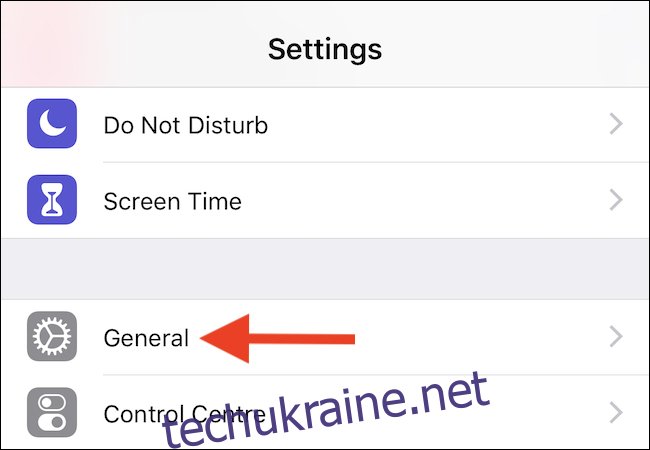
Далі виберіть “Доступність”. Можливо, це не найочевидніше місце для цієї опції, але вона тут.
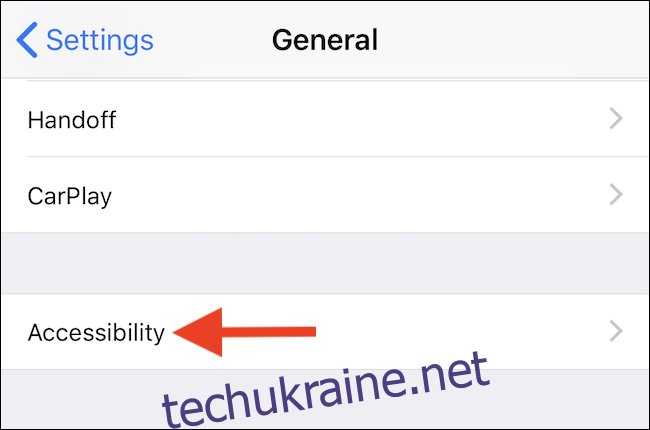
Для доступу до параметрів Haptic Touch оберіть відповідний пункт меню.
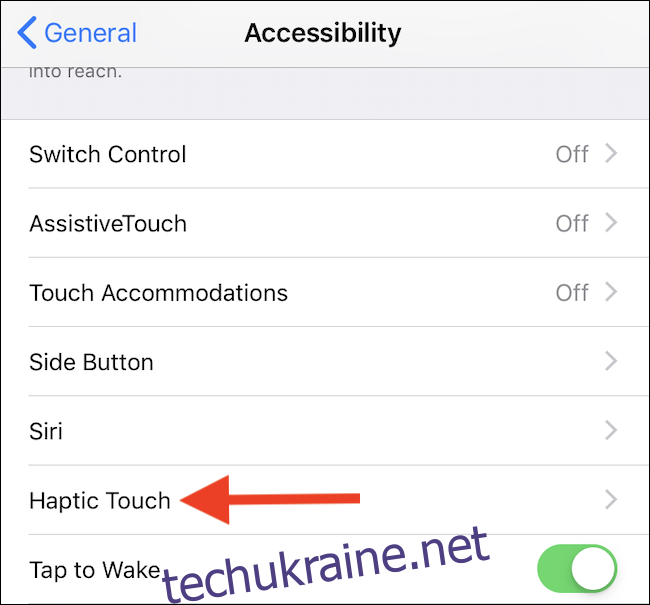
На цьому екрані можна змінити тривалість активації Haptic Touch, а також скористатися кнопкою тестування для перевірки змін без виходу з Налаштувань.
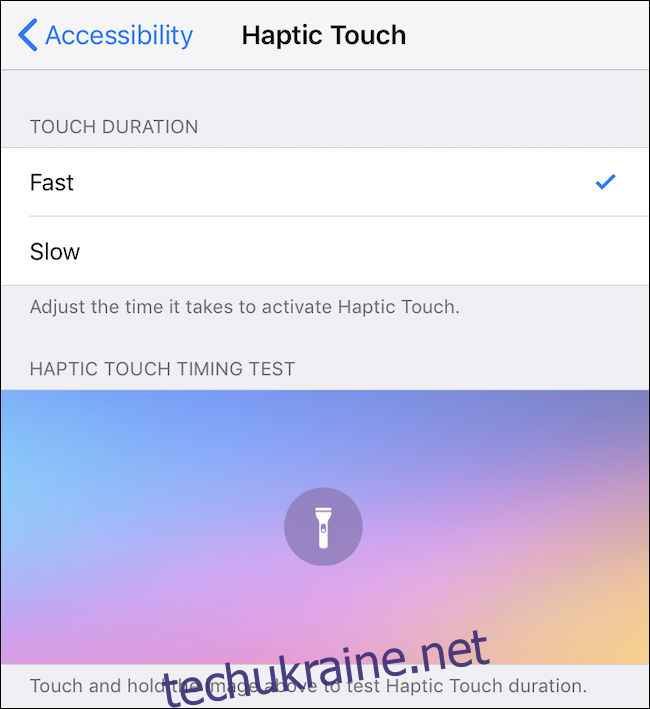
Цікаво, що Apple не дозволяє відключити Haptic Touch (на відміну від 3D Touch). Якщо ви часто випадково активуєте тактильний відгук, спробуйте встановити тривалість дотику на “Повільно” і перевірте, чи покращиться ситуація.